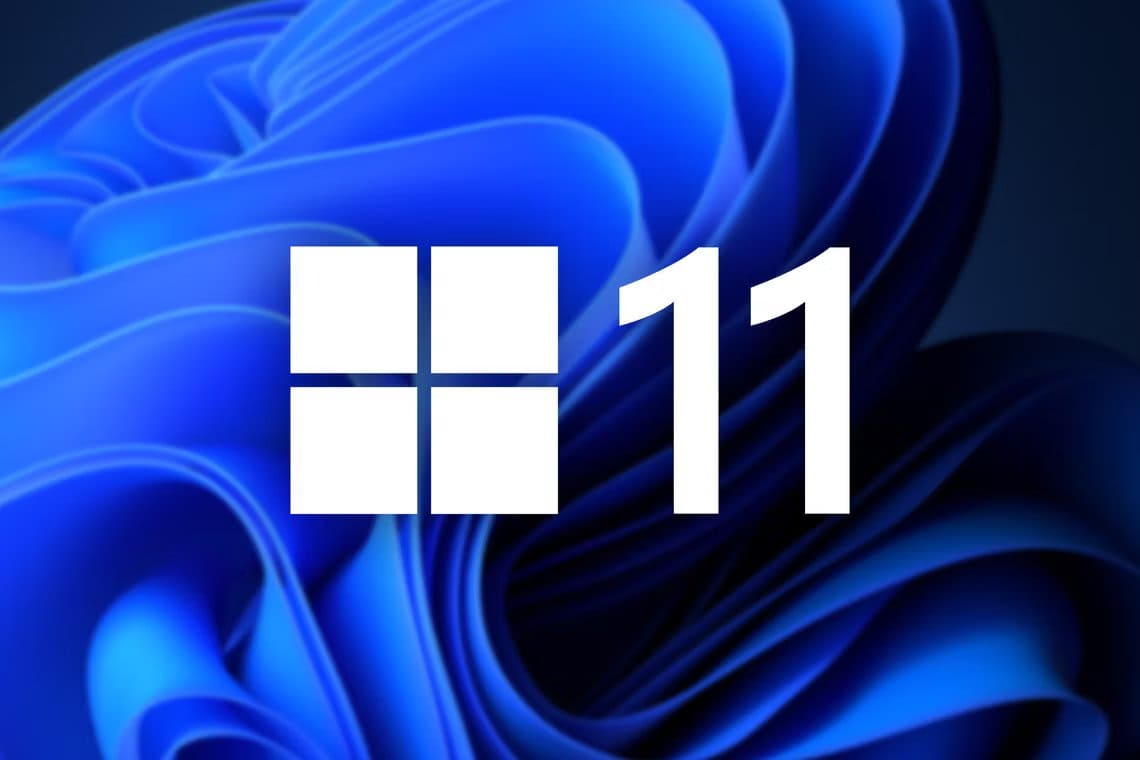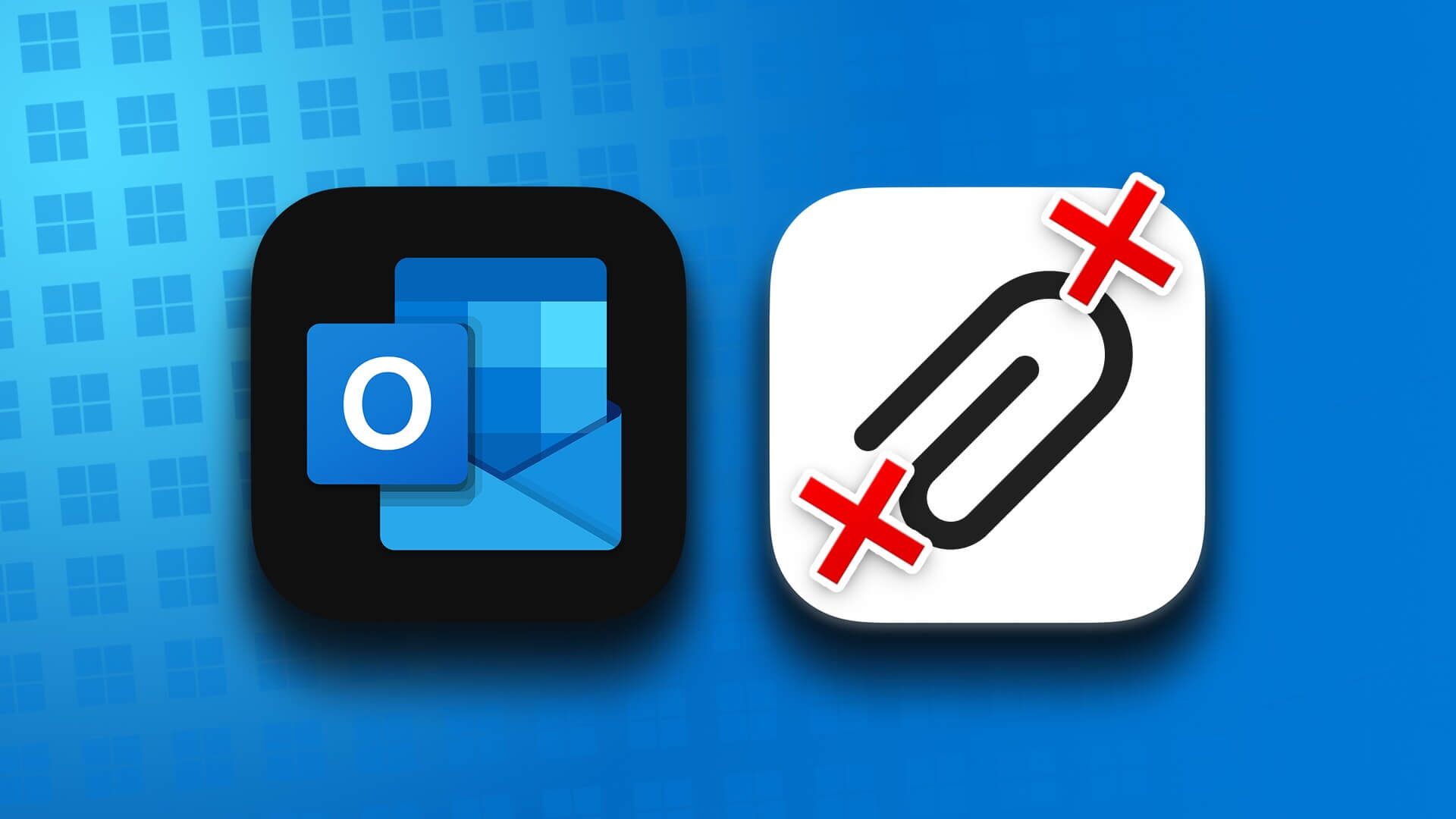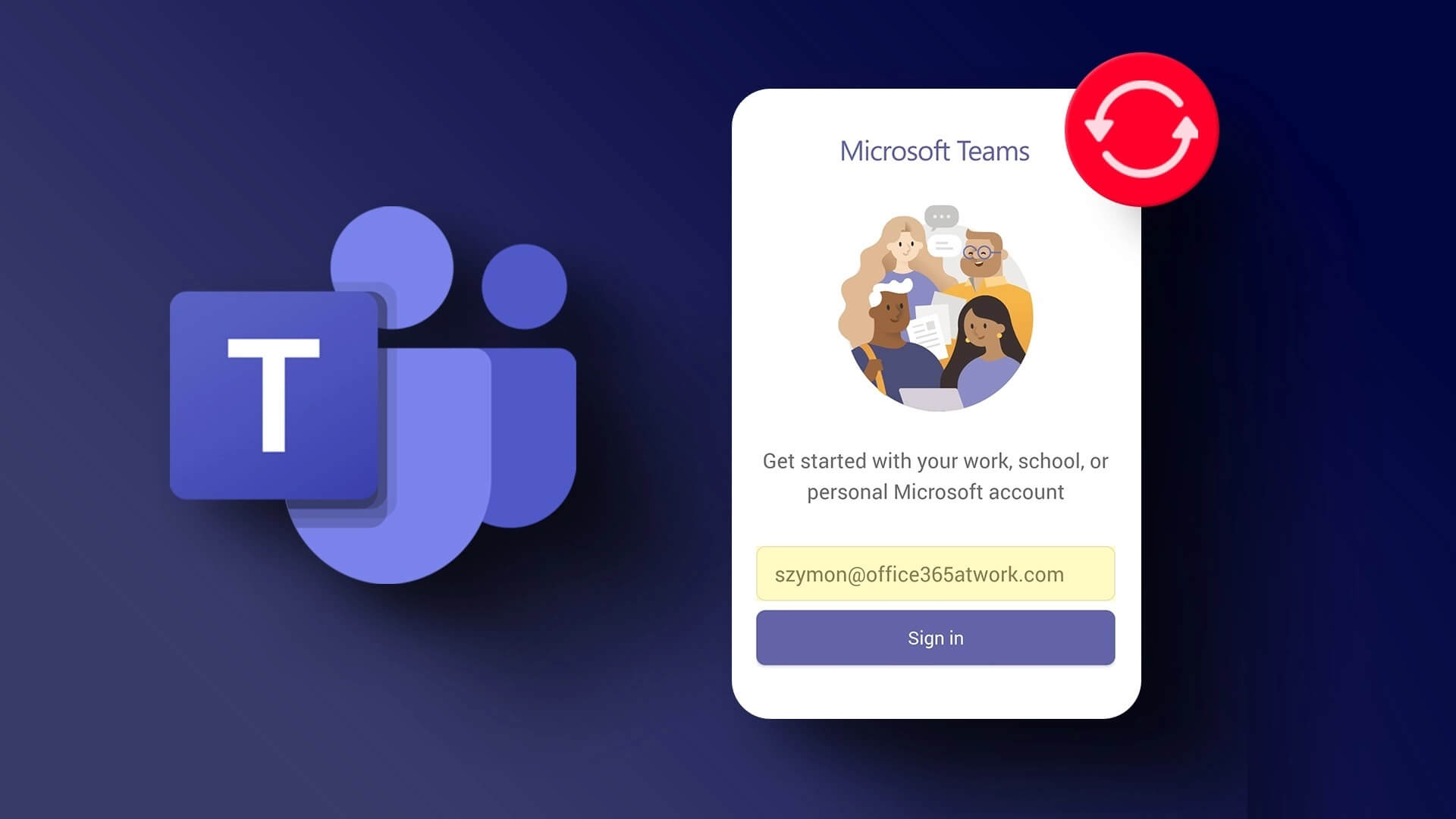Windows har en inbyggd kameraapp som eliminerar behovet av en tredjepartsapp för att ta foton och videor. Vissa användare stöter dock på felet "Det gick inte att skapa bildfil" när de klickar på och sparar ett foto med hjälp av kameraappen.
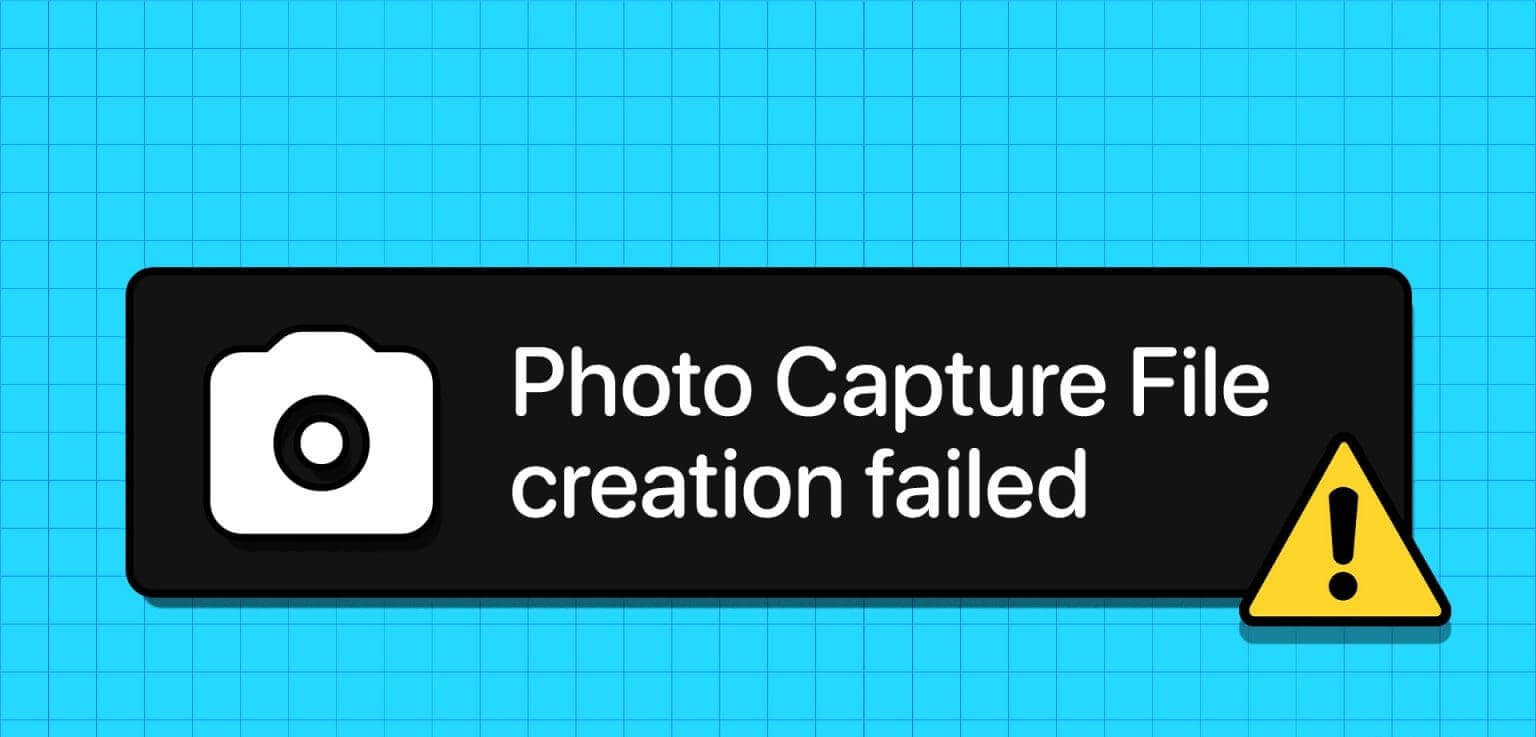
Problemet kan orsakas av en felaktig webbkamera, saknade eller föråldrade webbkameradrivrutiner, skadade programfiler eller fillagringsbehörigheter. Vi diskuterar sju sätt att åtgärda problemet på din Windows 10- eller 11-dator.
1. Kontrollera om din webbkamera fungerar eller inte.
Kamera-appen är standardappen för att ta både videor och foton. Men om det är något fel med din webbkamera kommer du inte att kunna ta foton eller videor med den. Därför måste du kontrollera din webbkamera först. Ett enkelt sätt att göra detta är att använda verktyg för att testa webbkameror online, som Webbkameratest.
Besök webbplatsen och klicka på knappen Testa min kamera. Du måste ge webbplatsen åtkomst till din webbkamera. Vänta tills testet är klart och kontrollera om det rapporterar några hårdvaruproblem.
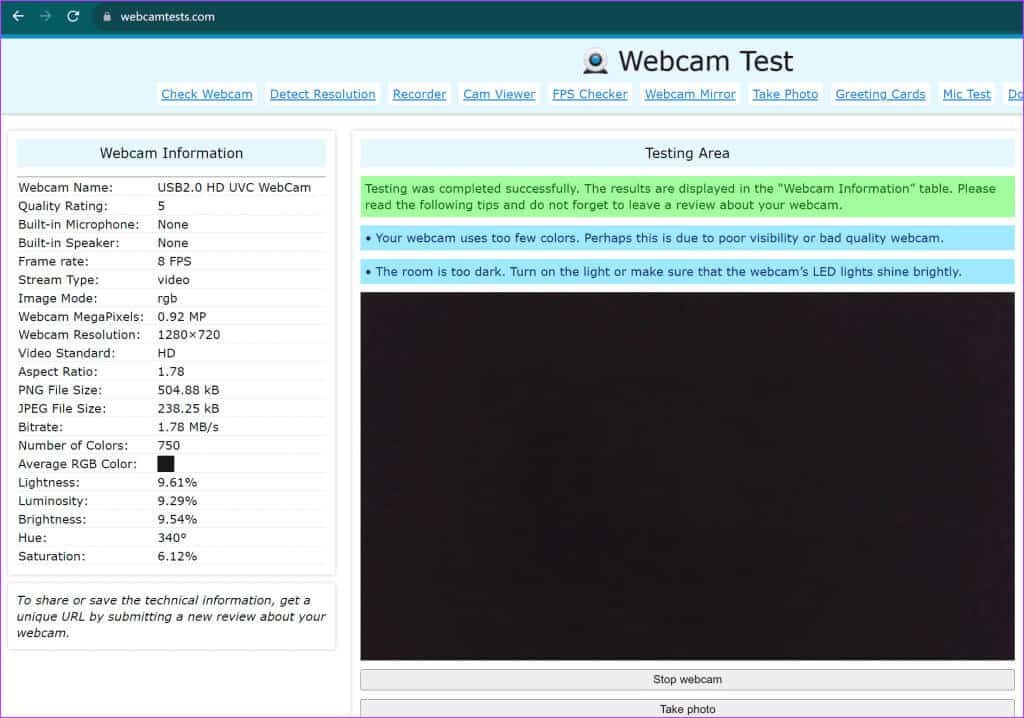
2. Kontrollera om Kamera-appen har åtkomst till din webbkamera.
Windows sekretessinställningar kan förhindra att Kamera-appen får åtkomst till din webbkamera. Därför måste du tillåta Kamera-appen att få åtkomst till din webbkamera i Inställningar. Så här gör du:
Steg 1: Tryck på kortkommandot Windows + I för att öppna ett program. Inställningar.
Steg 2: Gå till den vertikala menyn till vänster och klicka på alternativet Integritet och säkerhet.
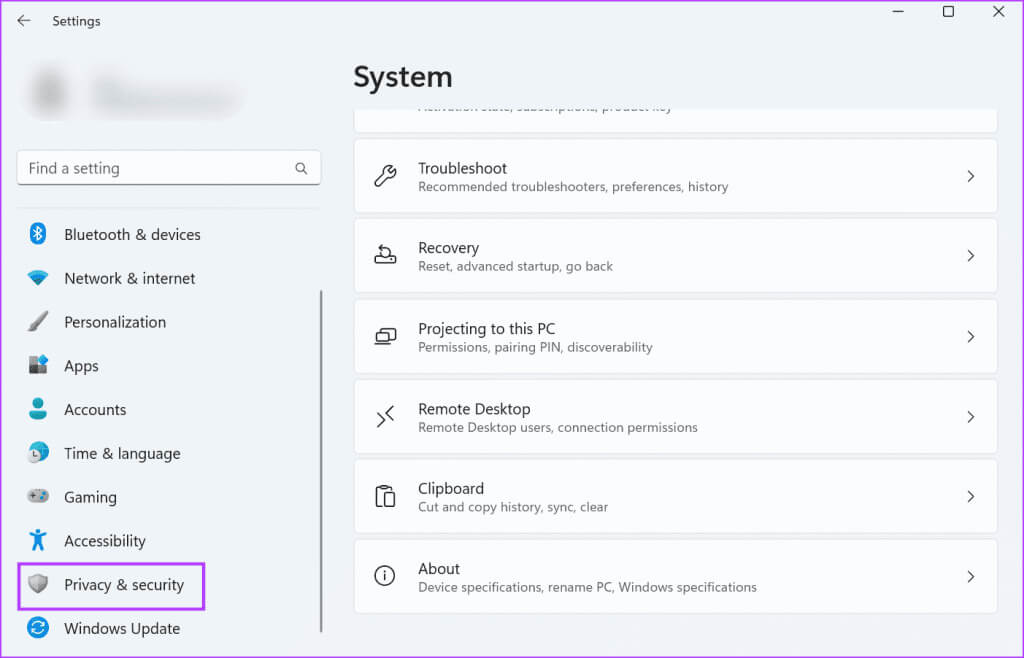
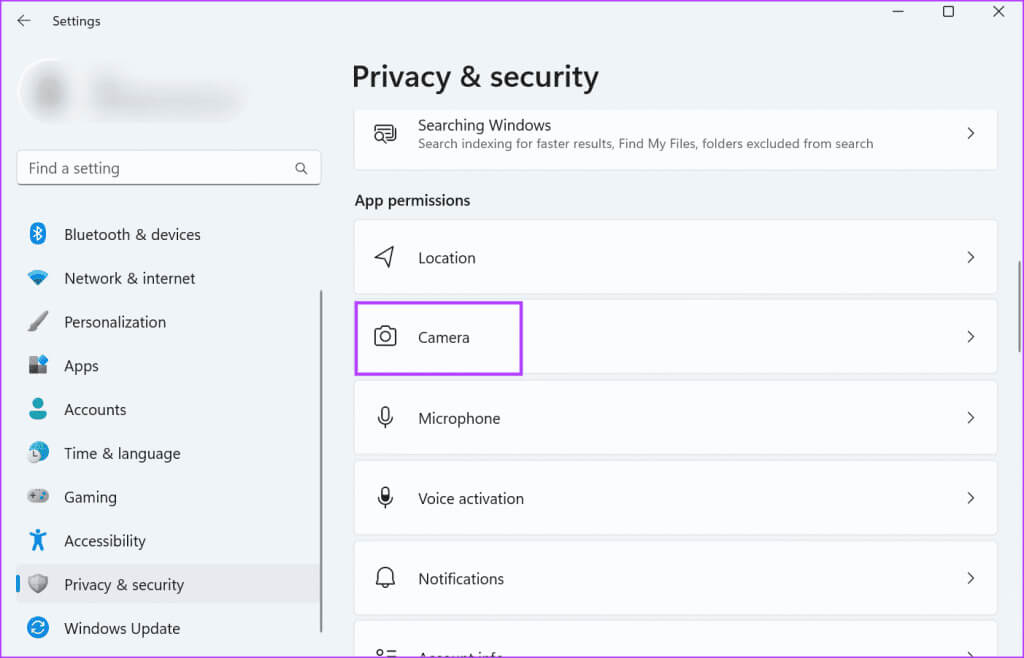
Steg 4: Gå till avsnittet Tillåt appar att komma åt din kamera.
Steg 5: Leta reda på Kamera-appen i listan och kontrollera om reglaget bredvid är aktivt. Om det inte är det, tryck på reglaget för att ge appen åtkomst. Webbkamera.
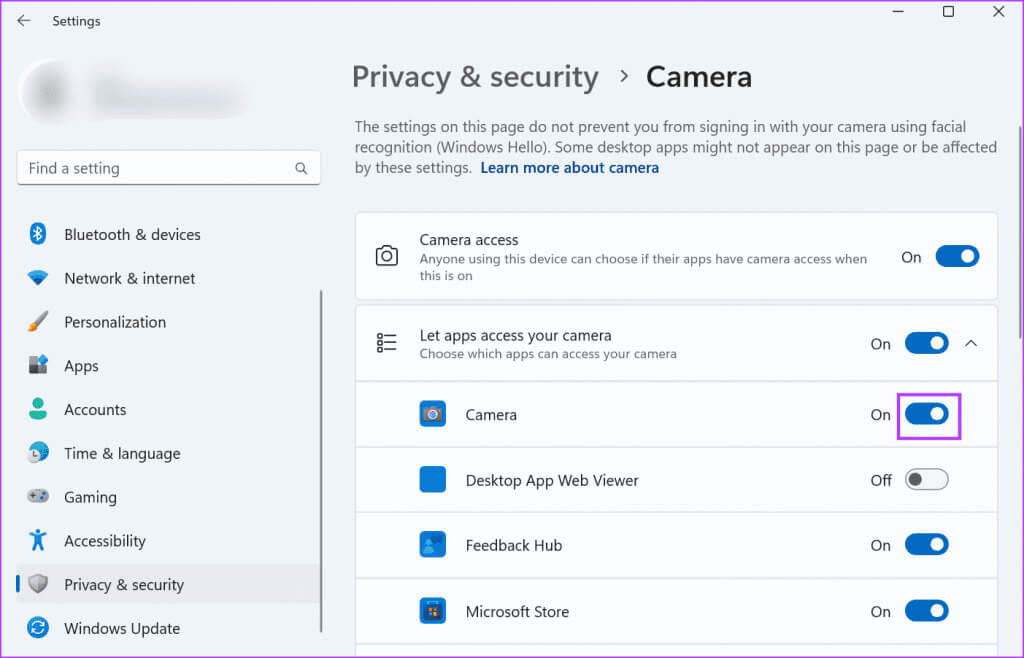
Steg 6: Stäng applikationen Inställningar.
3. Uppdatera din webbkameradrivrutin
En föråldrad webbkameradrivrutin kan också orsaka oväntade problem under användning. Därför bör du kontrollera om det finns, ladda ner och installera den senaste webbkameradrivrutinen på din dator. Upprepa följande steg:
Steg 1: Högerklicka på knappen "Start" För att öppna en meny Avancerad användare. Klicka på Enhetshantering.
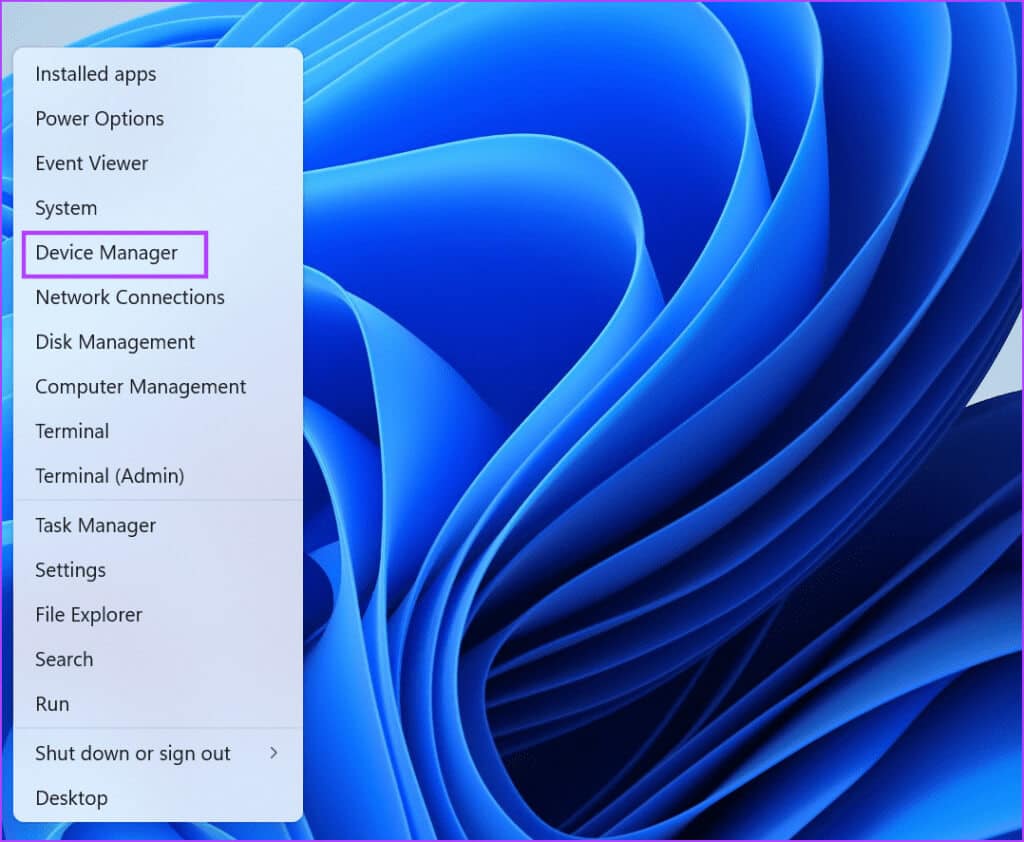
Steg 2: Klicka på pilikonen för att expandera kameraalternativet. Högerklicka på kameraenheten och välj alternativet. Uppdatera drivrutinen.
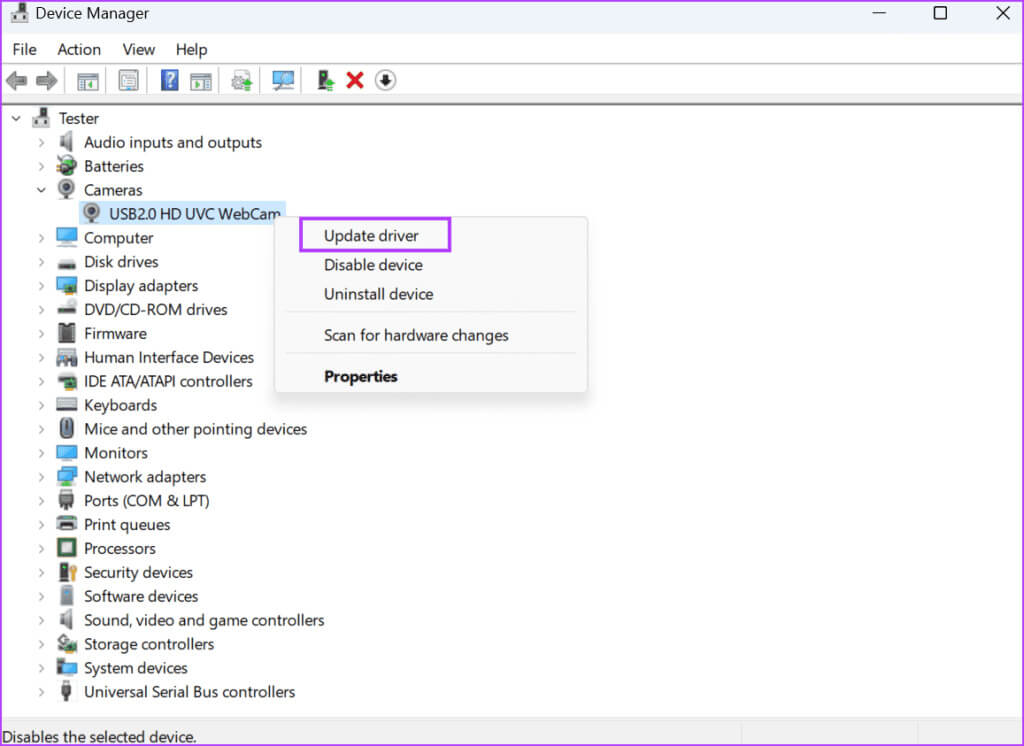
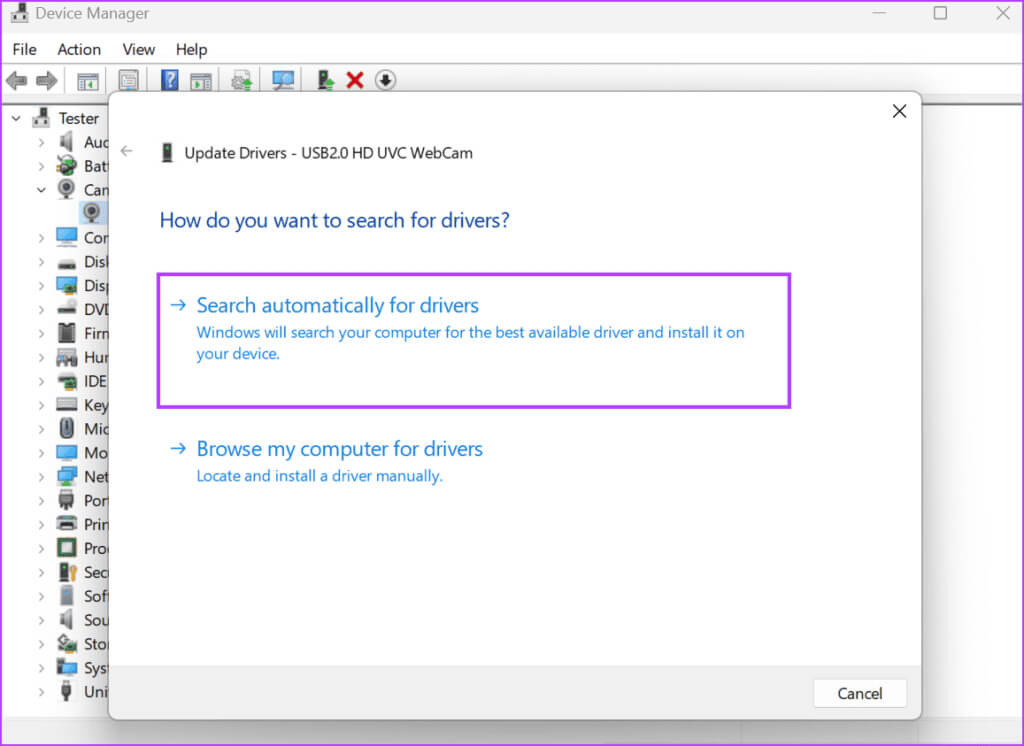
Du kan också prova att ladda ner och installera de senaste drivrutinerna från tillverkarens webbplats.
4. Återställ standardplatsen för att spara kamerarullen
Om standardplatsen för att spara kamerarulle-mappen är felaktigt konfigurerad kan du få felmeddelandet "Det gick inte att skapa bildfångstfil". Därför måste du återställa standardplatsen för att spara kamerarulle-mappen. Så här gör du:
Steg 1: Tryck på tangentbordsgenvägen Windows + E för att öppna Utforskaren.
Steg 2: Gå till adressfältet högst upp och klicka på det. Klistra in följande sökväg i adressfältet och tryck sedan på Enter:
%APPDATA%\Microsoft\Windows\Libraries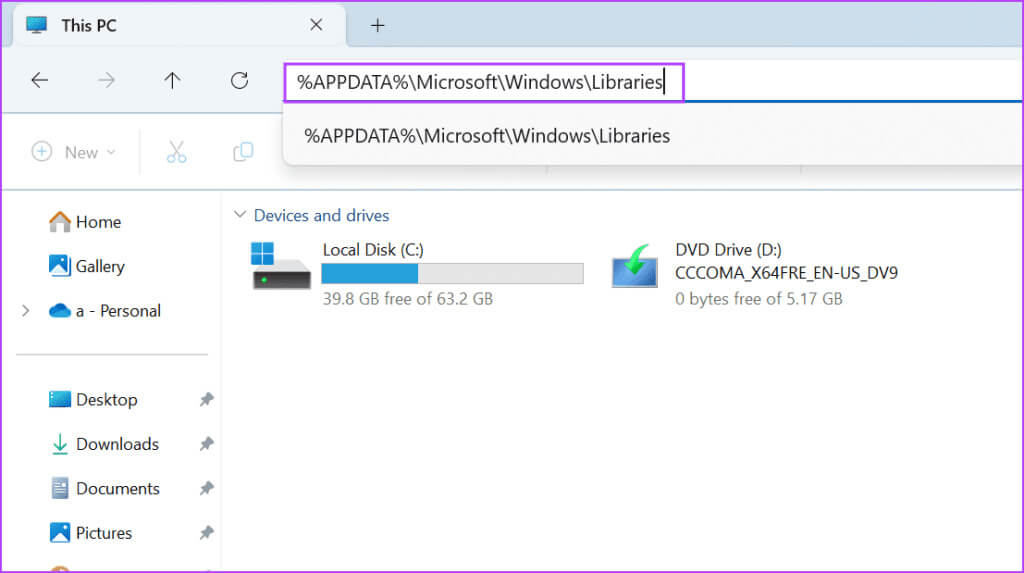
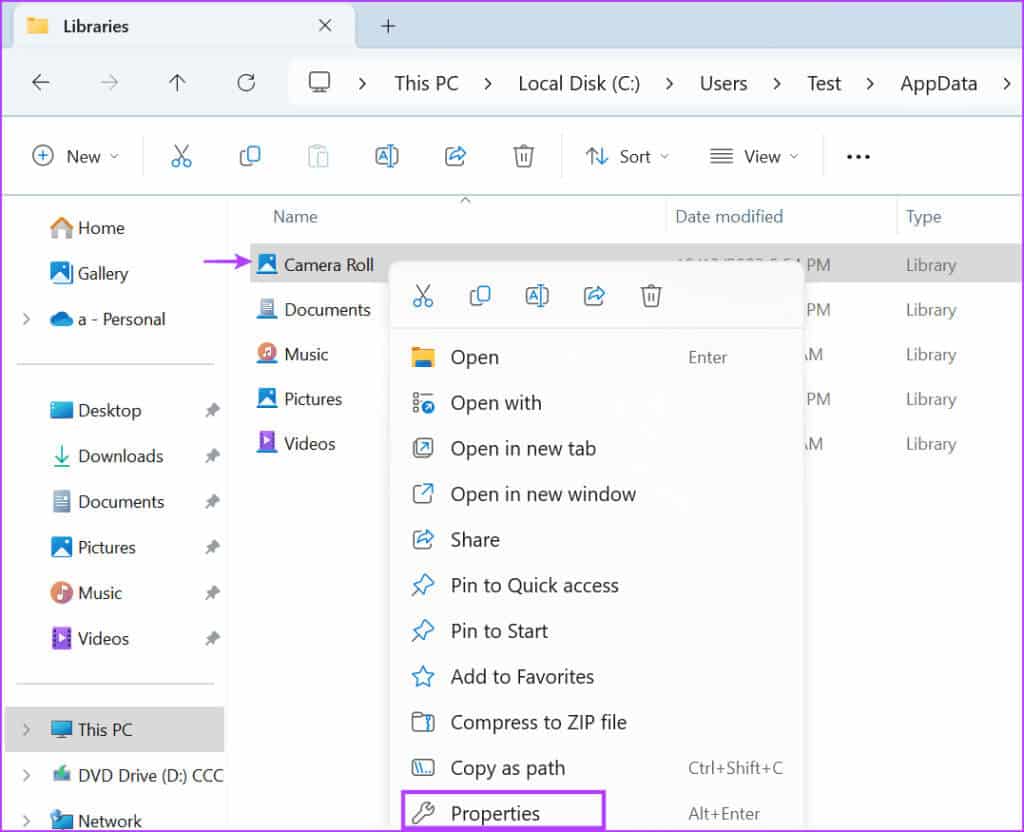
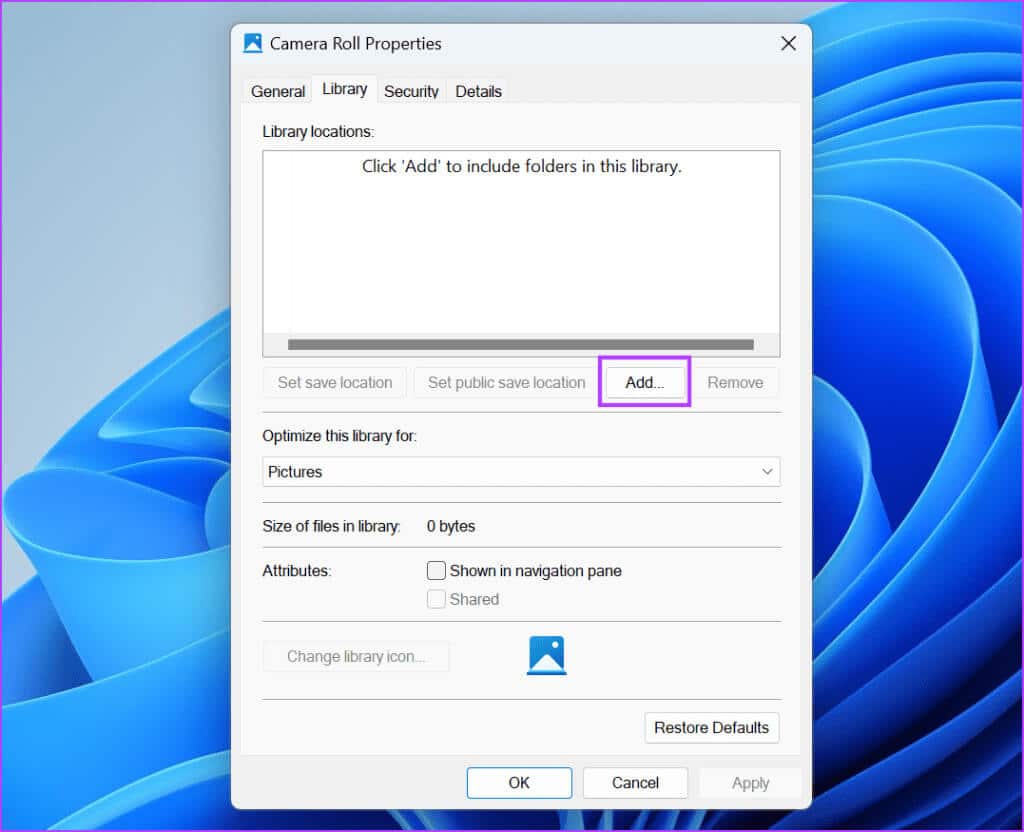
Steg 5: Klicka på mappen Kamerarulle för att välja den. Klicka på knappen "Inkludera mapp".
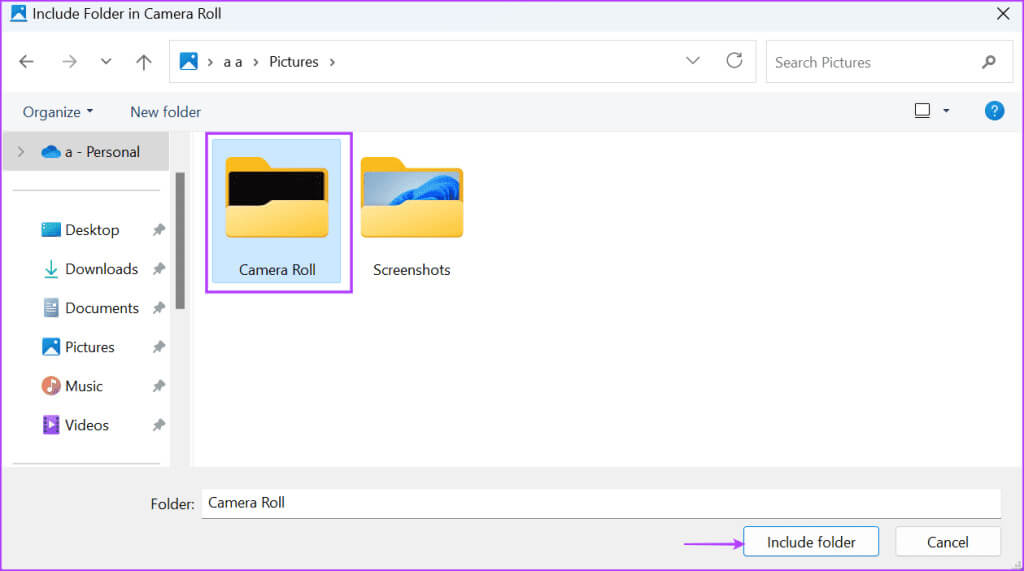
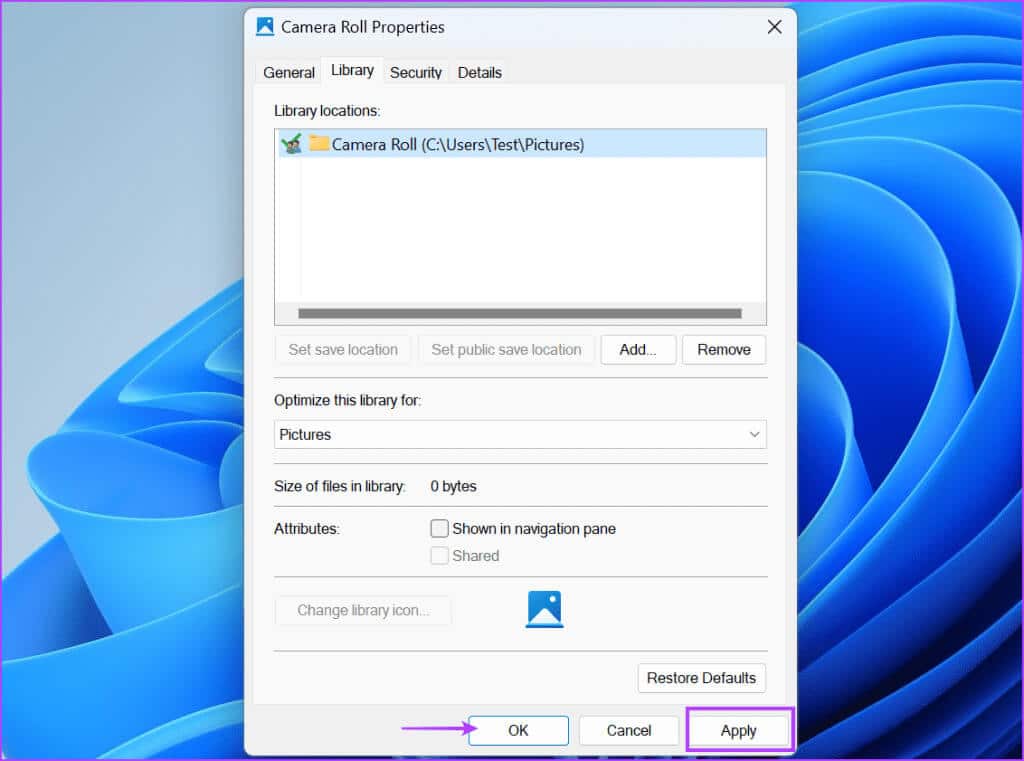
5. Ändra platsen där du sparar
Du kan prova att ändra mappplatsen där Kamera-appen sparar foton om du fortfarande får felmeddelandet "Tyvärr kunde vi inte spara fotot". Så här gör du:
Steg 1: Tryck på kortkommandot Windows + I för att öppna ett program. Inställningar.
Steg 2: Rulla ned och tryck på Lagring.
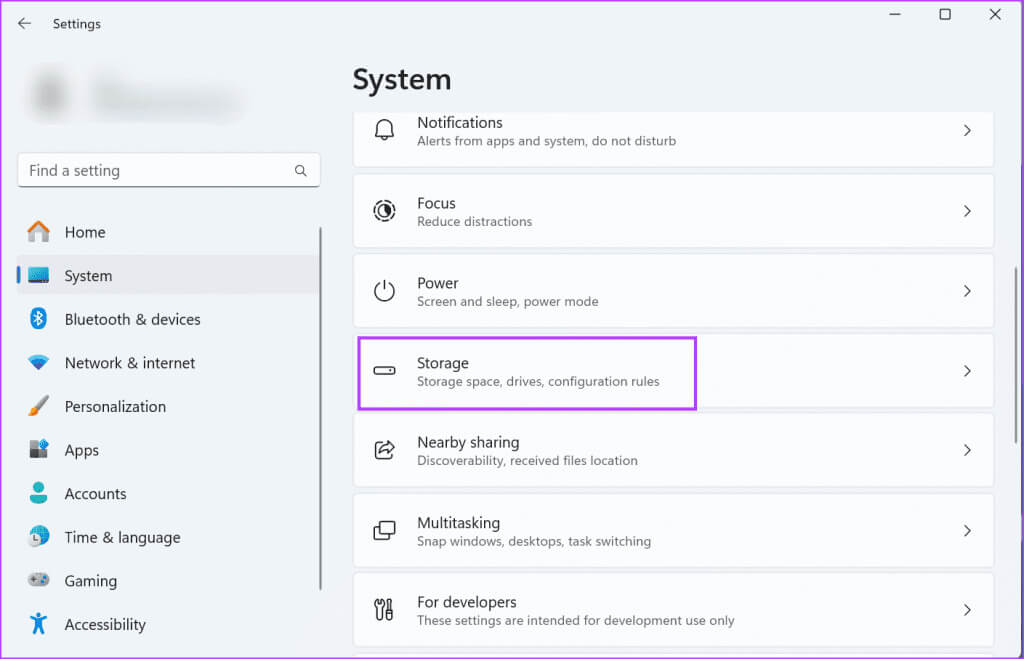
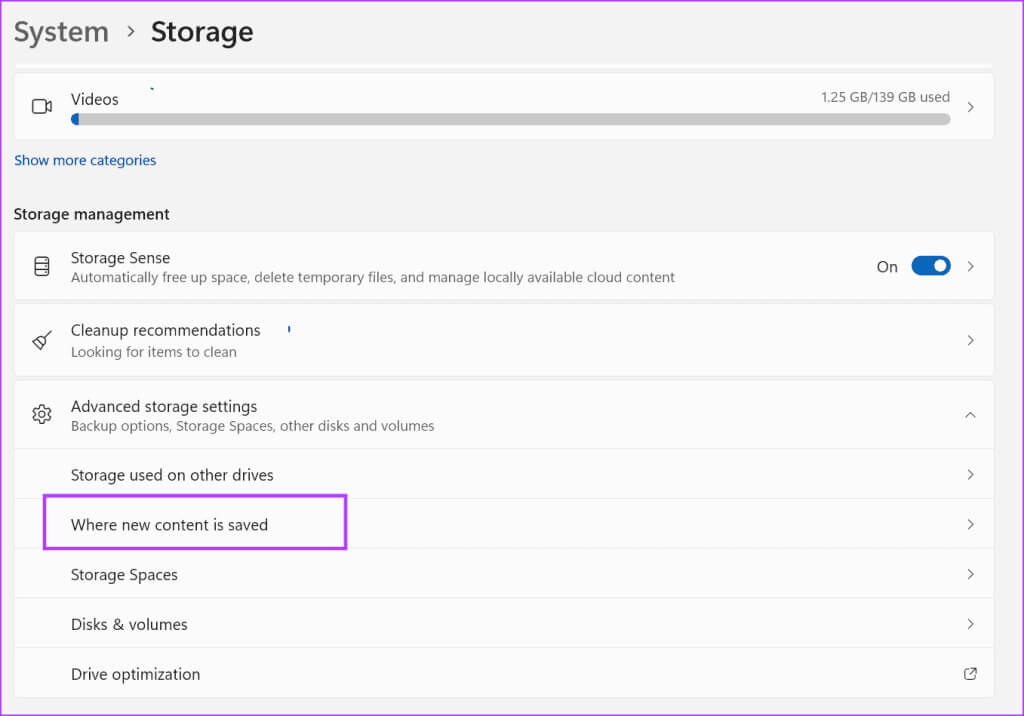
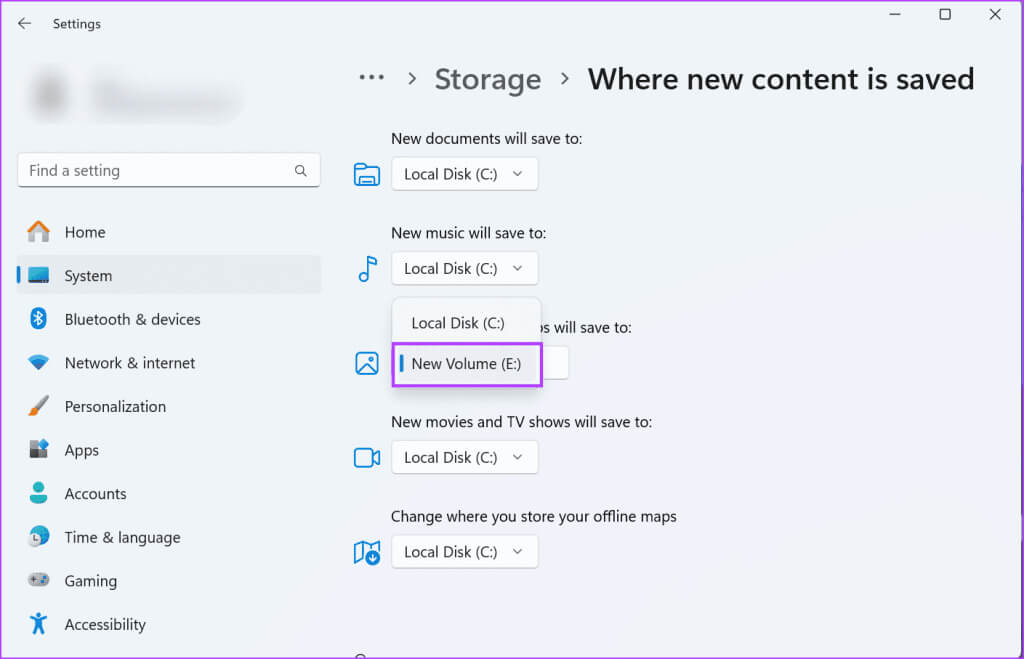
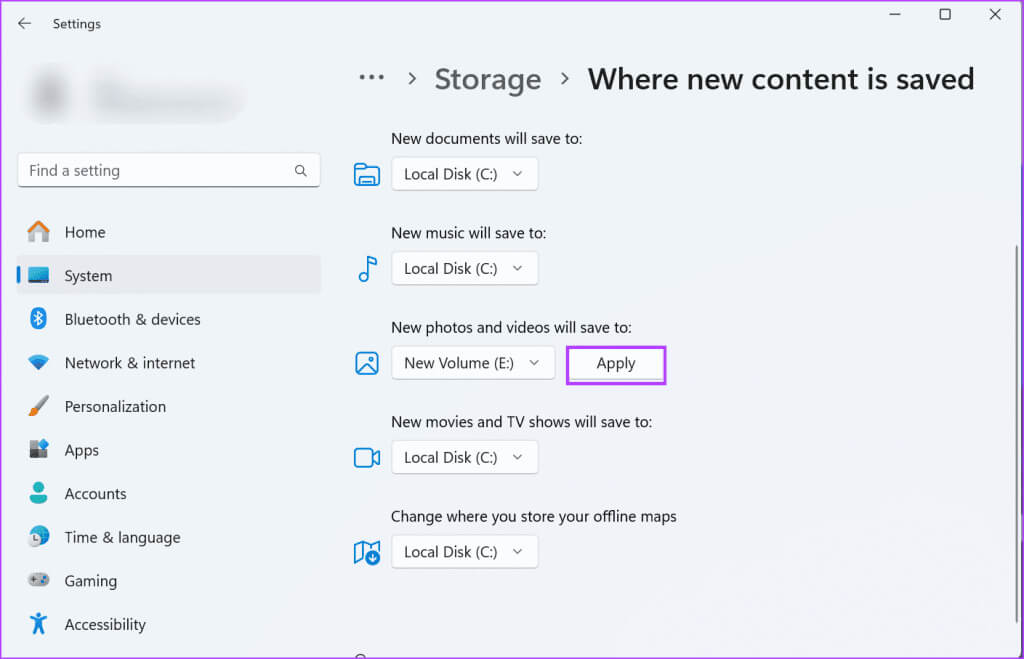
Steg 6: Stäng applikationen Inställningar.
6. Reparera eller återställ kameraappen
Kameraappen är Systemapplikation Den är förinstallerad med Windows. Därför har du möjlighet att reparera och återställa appen. Att reparera appen kommer att åtgärda problemen eftersom Kamera-appen inte sparar foton. Men om reparationen inte har någon effekt bör du återställa den. Så här gör du:
Steg 1: Tryck på Windows-tangenten för att öppna menyn. Start. Skriv kamera i sökfältet och klicka på alternativet Applikationsinställningar.
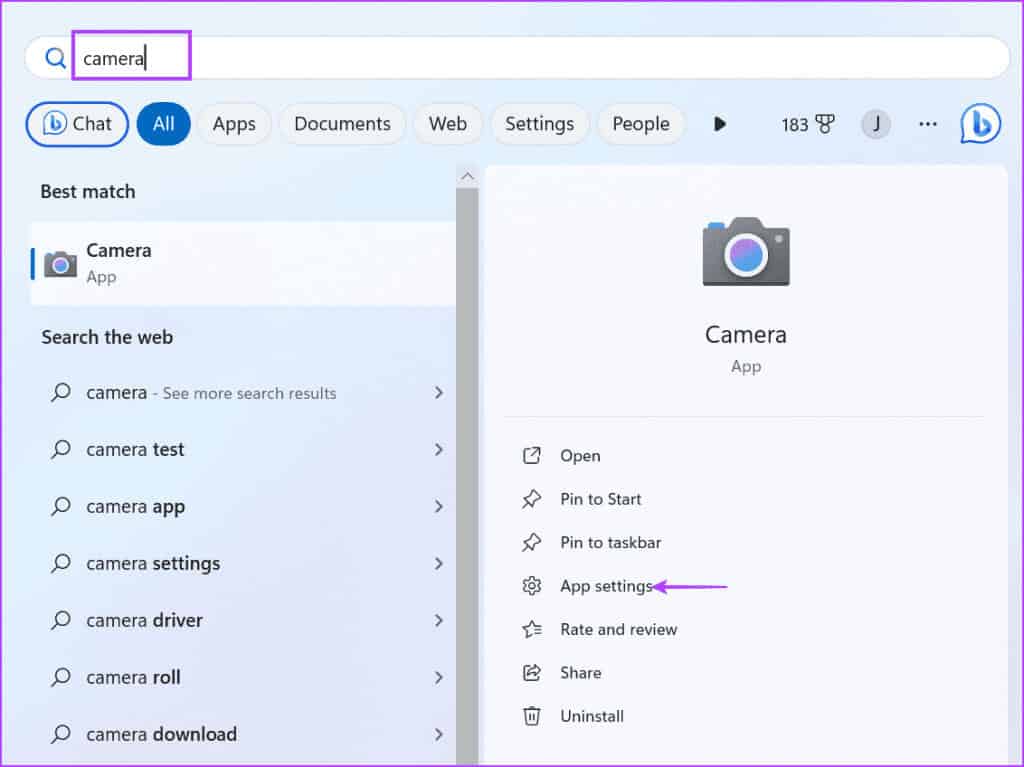
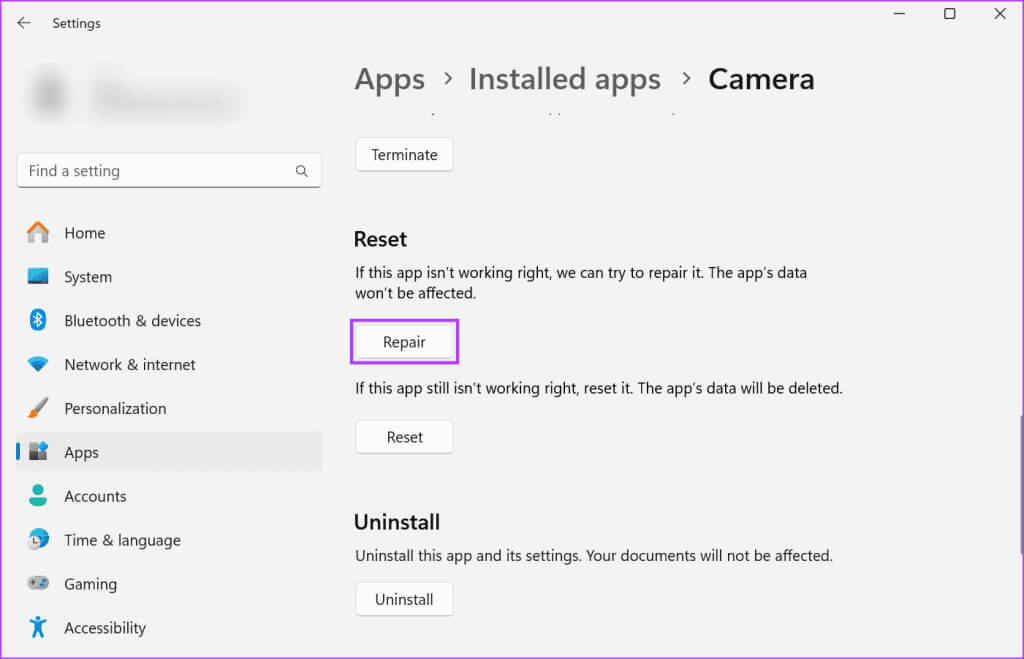
Steg 3: Minimera applikationen inställningar Kontrollera om kameraappen har samma problem med att spara foton.
Steg 4: Om felet kvarstår öppnar du fönstret Inställningar igen. Klicka på knappen Återställa.
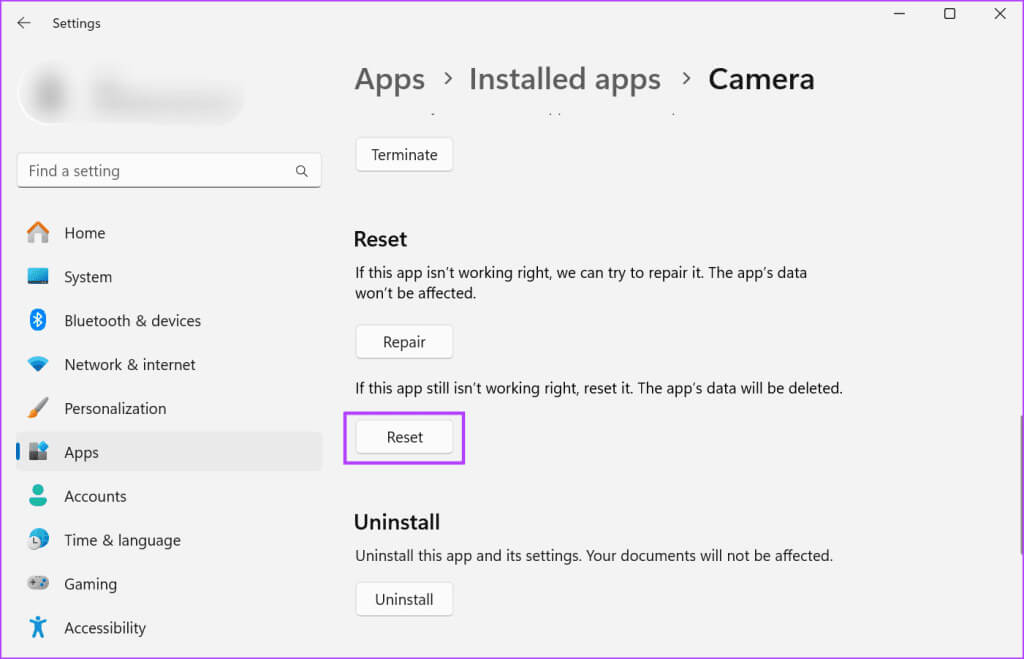
7. Installera om kameraappen.
Även om det är en förinstallerad app kan du avinstallera Kamera-appen i Windows 10 och 11. Avinstallationsprocessen tar bort den buggiga appen. Du kan sedan ladda ner den igen från Microsoft StoreSå här gör du:
Steg 1: Högerklicka på knappen "Start" För att öppna en meny Power UserKlicka på alternativet. Installerade appar.
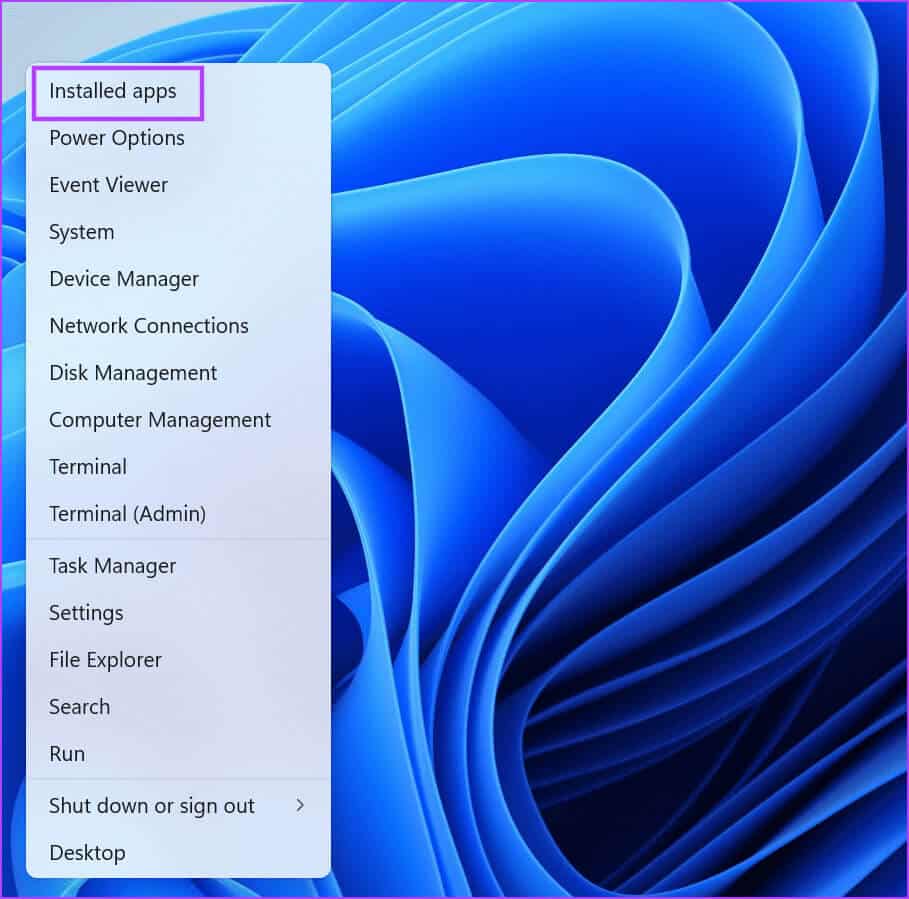
Steg 2: Sök efter en app Kamera i listan.
Steg 3: Klicka på knappen med tre punkter. Klicka sedan på alternativet avinstallera.
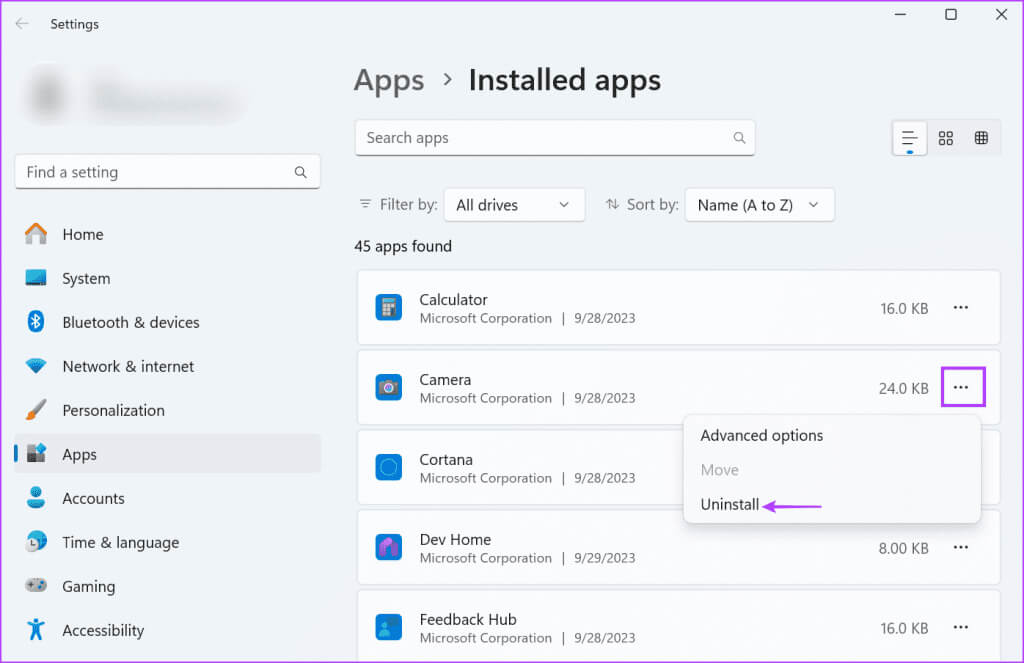
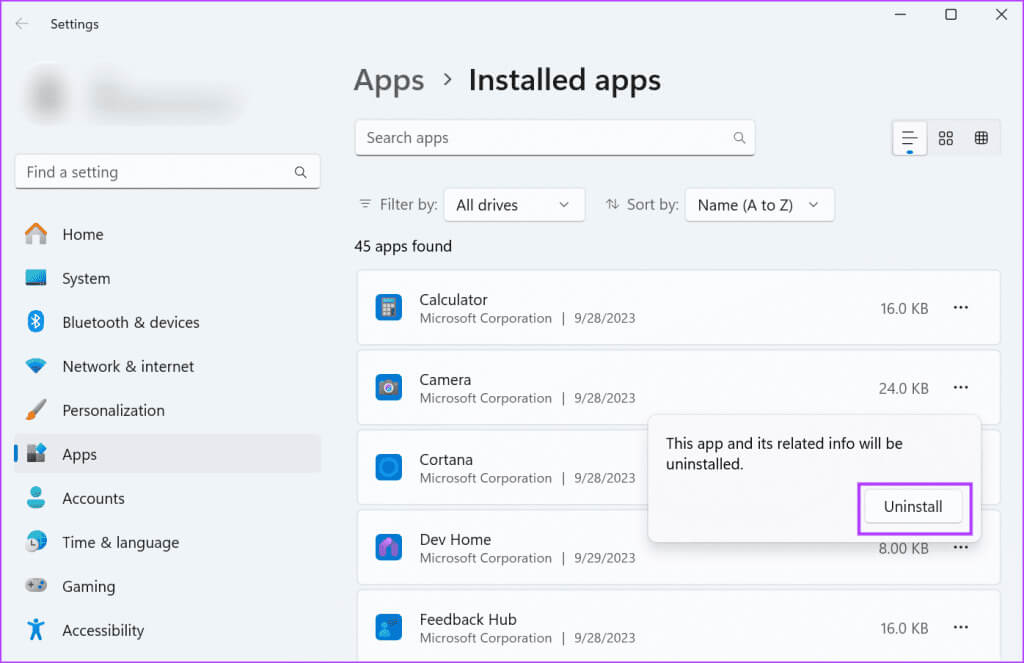
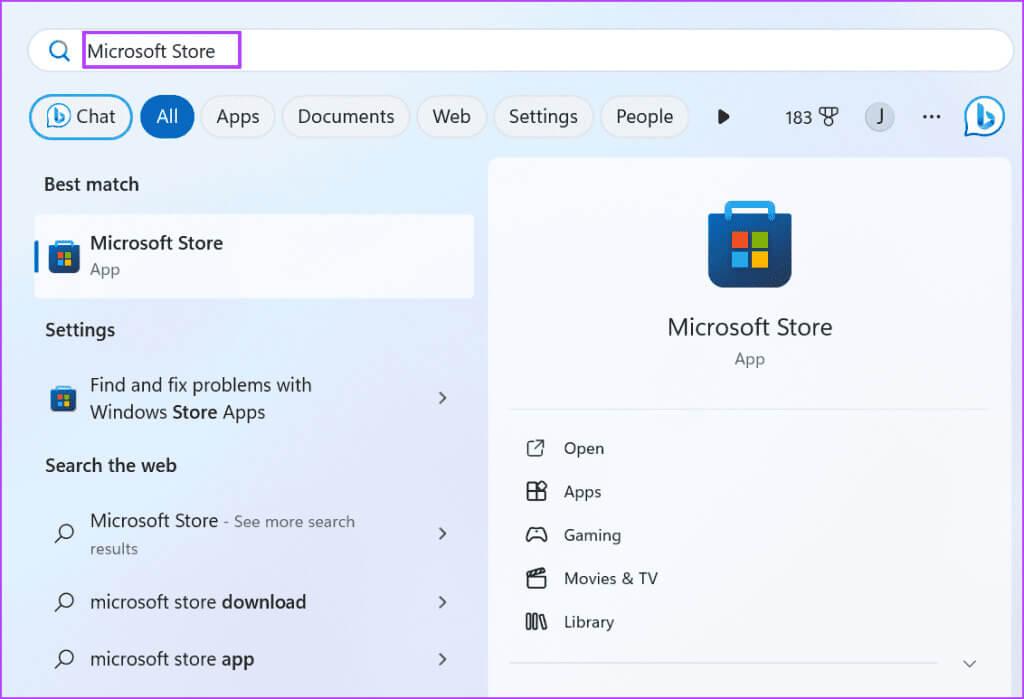
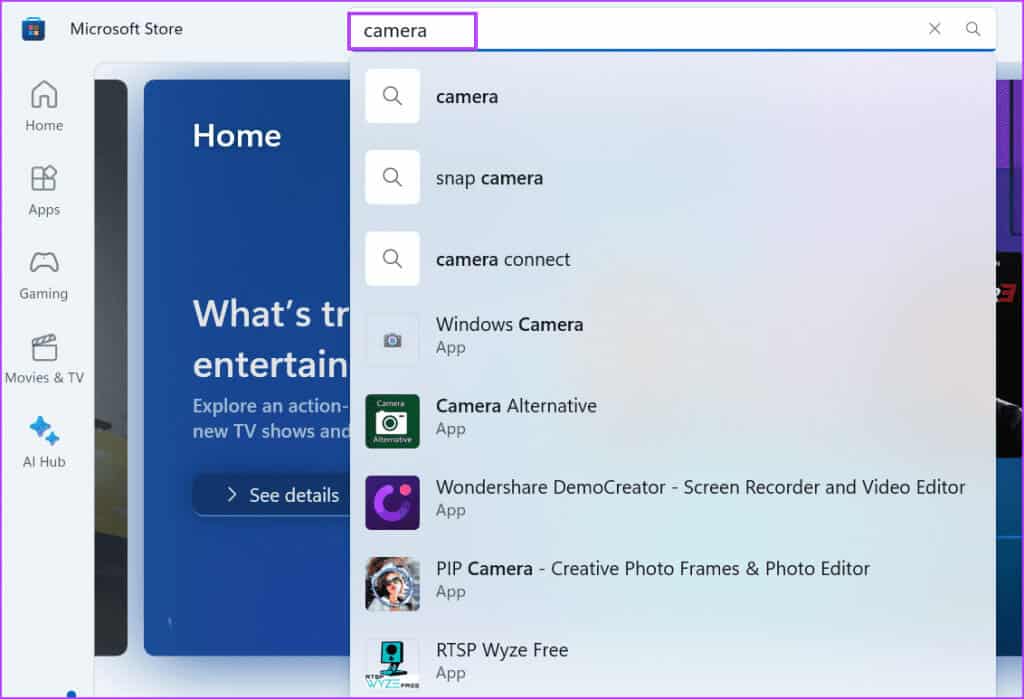

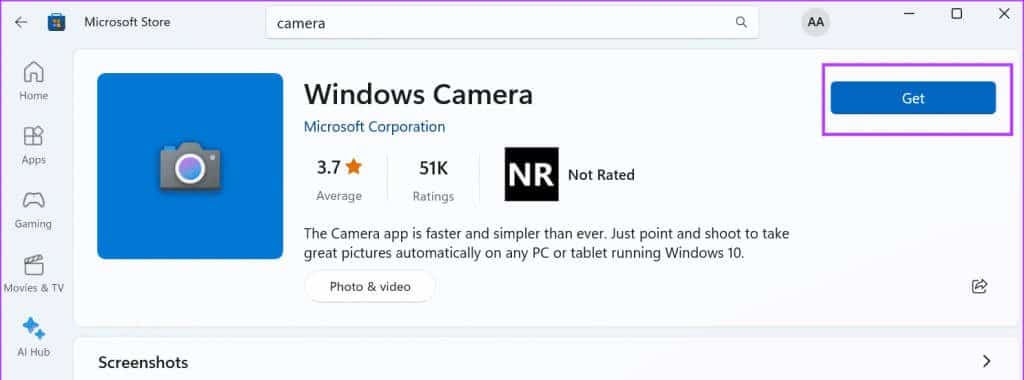
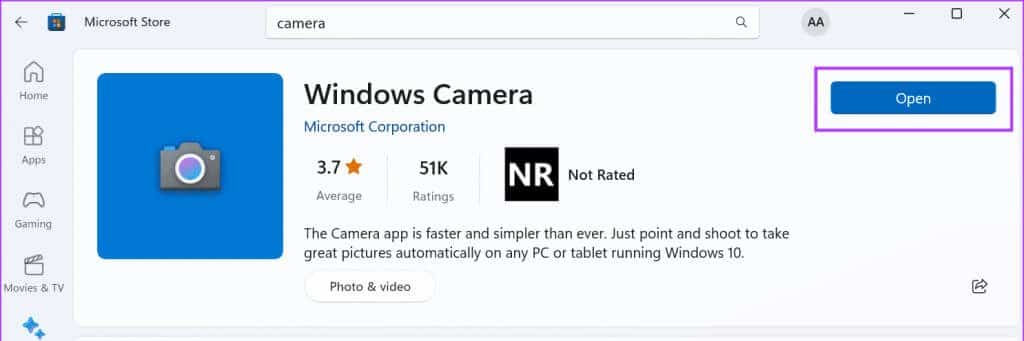
Åtgärda problem med kameraappen
Här är sju sätt att åtgärda felet "Det gick inte att skapa bildinspelningsfil" i Windows 10 och 11. Börja med att kontrollera din webbkamera, dina sekretessinställningar och uppdatera dina webbkameradrivrutiner. Återställ sedan standardplatsen för att spara din kamerarulle-mapp. Slutligen, reparera appen eller Återställ detoch installera om det som en sista utväg.